با فعال بودن تصویربرداری Live، آیفون ۱٫۵ ثانیه قبل و ۱٫۵ ثانیه قبل از عکس را هم ضبط می کند. علت اینکه تصاویر شما حالت انیمیشنی پیدا می کنند هم همین است و شما می توانید با ضربه زدن روی آن ها تصاویر زنده خود را تماشا کنید. یک ویدیو ۳ ثانیه ای قطعا فضای بیشتری را نسبت به یک عکس ایستا اشغال می کند. بنابراین ممکن است بخواهید با غیرفعال کردن تصویربرداری Live، فضای ذخیره سازی آیفون خود را افزایش دهید یا سایز نسخه پشتیبان iCloud خود را از این طریق کاهش دهید.
خوشبختانه این کار بسیار ساده است. در ادامه با ما همراه باشید تا نحوه غیرفعال کردن تصویر برداری Live را آموزش دهیم:
- اپلیکیشن دوربین را باز کنید، مطمئن شوید که در حالت تصویربرداری هستید، به بالای صفحه نگاه کنید. آیکون تصاویر Live را مشاهده می کنید که به صورت سه حلقه هم مرکز هستند و در صورتی که این حالت فعال باشد، با رنگ زرد هایلایت می شود.
- به سادگی روی آن ضربه بزنید تا حالت تصویربرداری Live غیرفعال شود. حال شما پنجره Live Off را روی صفحه خود مشاهده خواهید کرد و به دنبال آن دایره ها سفید رنگ می شوند و یک خط روی آن ها کشیده می شود.
- برای فعال سازی مجدد آن ها کافی است به سادگی مجددا روی آیکون ضربه بزنید.
غیرفعال سازی تصویربرداری live آیفون
تصاویر Live به صورت پیش فرض فعال هستند و ممکن است مجددا به صورت اتوماتیک فعال شوند، مگر اینکه از قسمت زیر آن ها را غیرفعال کنید:
Settings > Camera > Preserve Settings
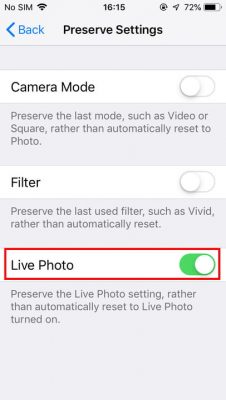 هنگامی که آن را غیرفعال کردید، تمام تصاویری که می گیرید، در حالت استاندارد هستند اما همه تصاویر Live ای که قبلا گرفتید هم چنان در حالت Live باقی می مانند.
هنگامی که آن را غیرفعال کردید، تمام تصاویری که می گیرید، در حالت استاندارد هستند اما همه تصاویر Live ای که قبلا گرفتید هم چنان در حالت Live باقی می مانند.
اپل تصاویر Live را با آیفون های ۶S و ۶S Plus معرفی کرد سپس جلوه های بیشتری را برای برتری آن ها در iOS 11 اضافه کرد.
شما می توانید قابی که در تصویر نشان داده می شود را تغییر دهید و همه انواع جلوه ها را با بازکردن یک تصویر Live و ضربه زدن روی Edit اضافه کنید. اگر مایل به تغییر قابی که در حال حاضر برای تصویر استفاده کرده اید باشید، اسلایدر را با انگشت خود به پایین حرکت دهید و هنگامی که به قاب دلخواه خود رسیدید آن را رها کنیدسپس روی Make Key Photo و در نهایت روی Done کلیک کنید.
شما می توانید تصاویر Live را با افراد دیگر به اشتراک بگذارید اما به این نکته دقت داشته باشید تنها در صورتی می توانند آن ها را به صورت متحرک ببینند که دستگاه مورد استفاده آن ها آیفون، آیپد یا آیپاد باشد.
